LiveChat
Software für digitale Kundenansprache & Videoberatung
Der LiveChat erweitert die klassischen Möglichkeiten, über die ein Interessent mit einem Unternehmen in Kontakt treten kann um interaktive Touchpoints. Über das Webseiten Widget, das Kontaktportal oder die multimediale Visitenkarte werden die Mitarbeiter eines Unternehmens einfach und unkompliziert auf digitalem Wege erreichbar.
Vorteile für Unternehmen

- Steigerung der Produktivität
- Höhere Conversion-Rate
- Kein medialer Bruch
- Verbesserte Customer Journey

- Direkte persönliche Interaktion mit Kunden über die Webseite
- Stärkere Kundenbindung
- Höhere Kundenzufriedenheit
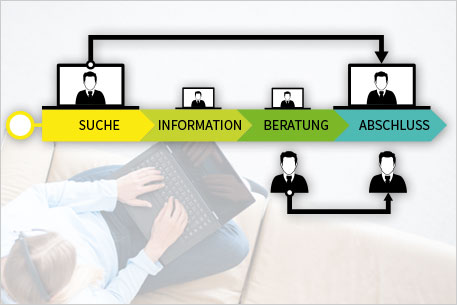
Durchgängige digitale Customer Experience
Mit dem LiveChat bietet ein Unternehmen Interessenten und Kunden eine optimierte Customer Experience. Bereits in den frühen Phasen der Suche und Information ermöglichen digitale Touchpoints einen einfachen, direkten und persönlichen Kontakt mit Mitarbeitern des Unternehmens. So kann ein Interessent deutlich früher als in der klassischen Customer Journey vergleichsweise unkompliziert mit dem Unternehmen in Kontakt treten und wichtige Fragen klären. Dadurch verkürzt sich auch der Entscheidungsprozess bis zum Abschluss insgesamt.
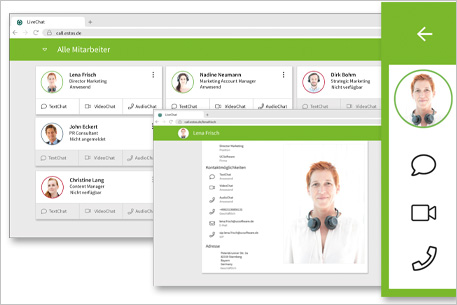
Vielfältige Kontaktmöglichkeiten
Ob als Kontaktportal, das Mitarbeiter eines Unternehmens nach "außen hin" sichtbar macht, als multimediale Visitenkarte oder integriertes Widget auf der Webseite: Mit dem LiveChat bieten Unternehmen Interessenten und Kunden vielfältige Möglichkeiten für eine digitale Kundenansprache und Videoberatung. Die oftmals entscheidende Beratungsleistung kann so bereits deutlich früher digital erbracht werden, ohne dass der Mitarbeiter dafür seinen Arbeitsplatz verlassen oder der Interessent / Kunde eine Filiale des Unternehmens aufsuchen muss.
"Momentan wird sehr, sehr gut der LiveChat genutzt, für kleine Anfragen, für ein Problem, das mal eben schnell gelöst werden kann." sagt Sandra Gardemann, Mitarbeiterin im multimedialen Vertrieb der Sparkasse am Niederrhein.
Die Sparkasse am Niederrhein nutzt den LiveChat von estos um ihren Kunden zusätzliche Kommunikationsmöglichkeiten direkt über die Webseite anzubieten. Ob als Text, Audio oder Audio/Video Chat - die Kunden können Anliegen wie z. B. die Videolegitimation für die Eröffnung eines Kontos direkt mit den Mitarbeitern der Sparkasse besprechen.
Neu in Version 2005
Zügiger Informationsaustausch:
Webseitenbesucher und Berater teilen, Inhalte wie Dateien, Fotos oder Videos über den Chat. Der Administrator kann die maximale Größe der Dateien festlegen und bei Bedarf Dateiformate ausschließen.
Antworten und Weiterleiten:
Die Chat-Teilnehmer können auf bestimmte Nachrichten aus dem Verlauf antworten oder Nachrichten an andere Benutzer weiterleiten.
Intuitive Handhabung:
Die komplett überarbeitete Benutzeroberfläche verbessert die Bedienung für die Mitarbeiter in den Unternehmen, die die Webseitenbesucher beraten. Beispielsweise können Darstellung und Hintergründe individuell eingerichtet werden.
Einfaches Finden:
Berater können in den unterschiedlichen Chaträume - Team, Privat oder Öffentlich - nach Personen, Gruppen oder Inhalten suchen.
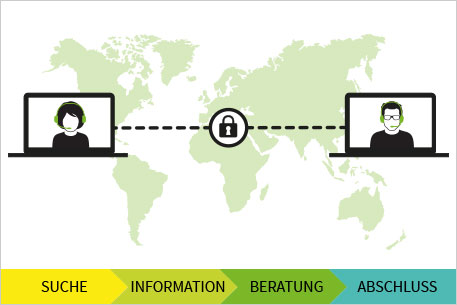
Anpassbar auf Ihre Bedürfnisse
- Unterstützt Responsive Webdesign
- Ihre Corporate Identity
Sicherheit für Sie und Ihre Kunden
- Durchgängig TLS verschlüsselt
- Ende-zu-Ende verschlüsselte Video Chats
Berichte und Analyse
- Serverseitige Protokollierung
- Integration mit Google Analytics & Matomo
Bieten Sie Ihren Besuchern eine persönliche Kontaktmöglichkeit
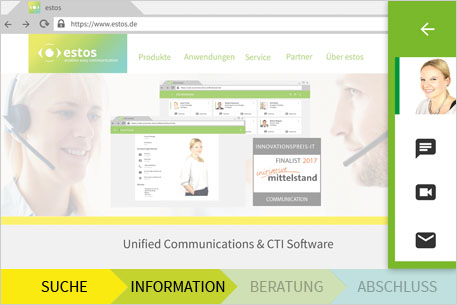
Unterstützen Sie Besucher direkt auf Ihren Webseiten
- Integriertes oder Pop-Out Widget
- Text Chats
- Zustellbenachrichtigungen
- Weiterleiten
- Emojis
- Notifications (Ton, Blinken etc.)
- Kontakt bezogene Gesprächshistorie
- Automatische Chat Einladungen
Informieren Sie transparent über die Verfügbarkeit Ihrer Mitarbeiter
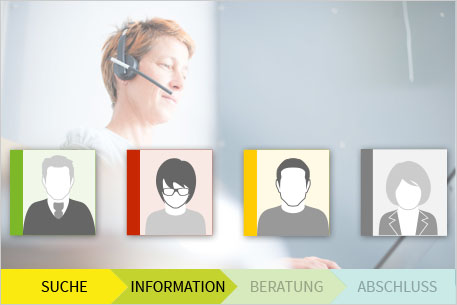
Bleiben Sie organisiert
- Kontrolle über das Servicelevel
- Gespeicherte Antworten und Textvorlagen
Behalten Sie die Kontrolle über die Verfügbarkeit Ihrer Berater
- Webseiten Präsenz
- Manuelle Präsenz
- Automatische Präsenzsynchronisation
- Telefonie Integration
- Kalender Integration
- Automatische Inaktivitätserkennung
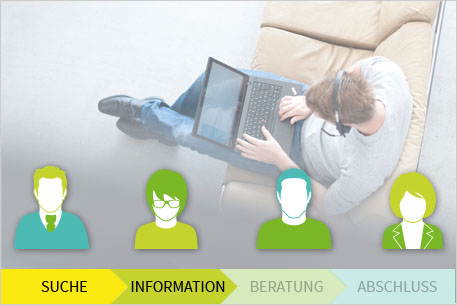
Identifizieren Sie Ihre Gesprächspartner
- Besucher Formular
Verteilen Sie Webseitenbesucher intelligent auf Berater
Für Gruppen basierend auf
- Verfügbarkeit
- Auslastung der einzelnen Berater
- Priorisierung des zuletzt gesprochenen
- Konfigurierbare Überlaufgruppen
Bieten Sie professionelle Beratung jederzeit über Video Chat
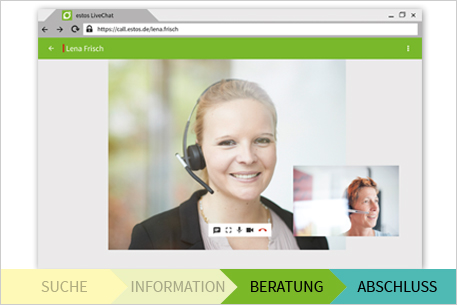
Beraten Sie Interessenten hürdenlos per Video Chat
- Browserbasiert mit WebRTC
- Auf Desktop und mobil
- Ohne Downloads und Plug-Ins
- Dateitransfer
- Screen Sharing
Legitimieren Sie Interessenten sicher mittels Video
Videolegitimation konform mit dem „Rundschreiben 3/2017 (GW) – Videoidentifizierungsverfahren“ der BaFin
- Geführter Prozess für den Berater
- Softwareunterstützte Ausweisprüfung
- Integriertes TAN-Verfahren (E-Mail & SMS)
- Durchgängiger Audio-Mitschnitt
- Screenshot Funktion
- Ende-zu-Ende verschlüsselte Video Chats

